
1.新建画布,使用椭圆工具摁住Shift画一个正圆,填充为红色,取消描边,Ctrl+J复制一层作为备份。
使用多边形工具,边数选择3,摁住Shift画一个等边三角形,填充为白色,取消描边,Ctrl+J复制一层作为备份,同时将三角形图层Crtl+Shift+】置于顶层。
2.选中圆形及三角形图层,做居中和上下对齐,确保三角形置于顶层,Ctrl+E合并,使用直接选择工具(A),上方工具栏选择减去顶层,即可得到图上图形。

1.分别新建一个红色正圆和一个白色三角形,选择多边形工具,边改为3。对齐。
2.三角形置于顶层,选择里有减去顶层形状。
3.做成视图样,需要选中两个图层,点击减去顶层形状,即可完成。

1、按住shift新建一个圆形,填充红色,用多边形工具绘制一个三角形,
2、合并两个图层
3、用路径选择工具选中三角形置于顶层,然后再减去顶层,得到如图所示

1.用椭圆工具创建一个圆形,用多边形工具在圆形中创建一个三角形
2.将两个图层合并,用路径选择工具选中三角形,点击讲形状置于顶层,减去顶层形状,合并形状组件
3.最后在形状属性里填充颜色。
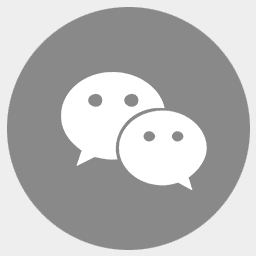
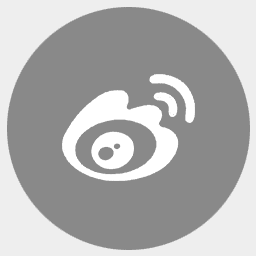
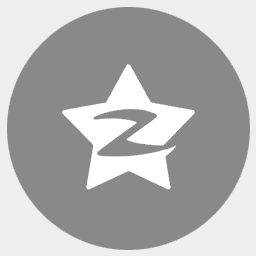
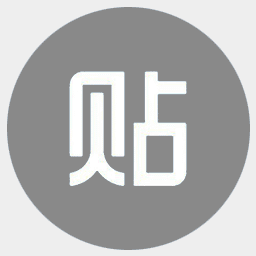

1.shiift新建一个正圆,在建一个三角形,选择多边形工具,边改为3。
2.图形工具里选择三角形置于顶层,在路径选择里有减去顶层形状、与形状区域相交,选择其中一项即可。
3.做成视图样,需要选中两个图层,再点击多功能图形按钮,选择路径操作,点击合并形状,即可完成如上图。